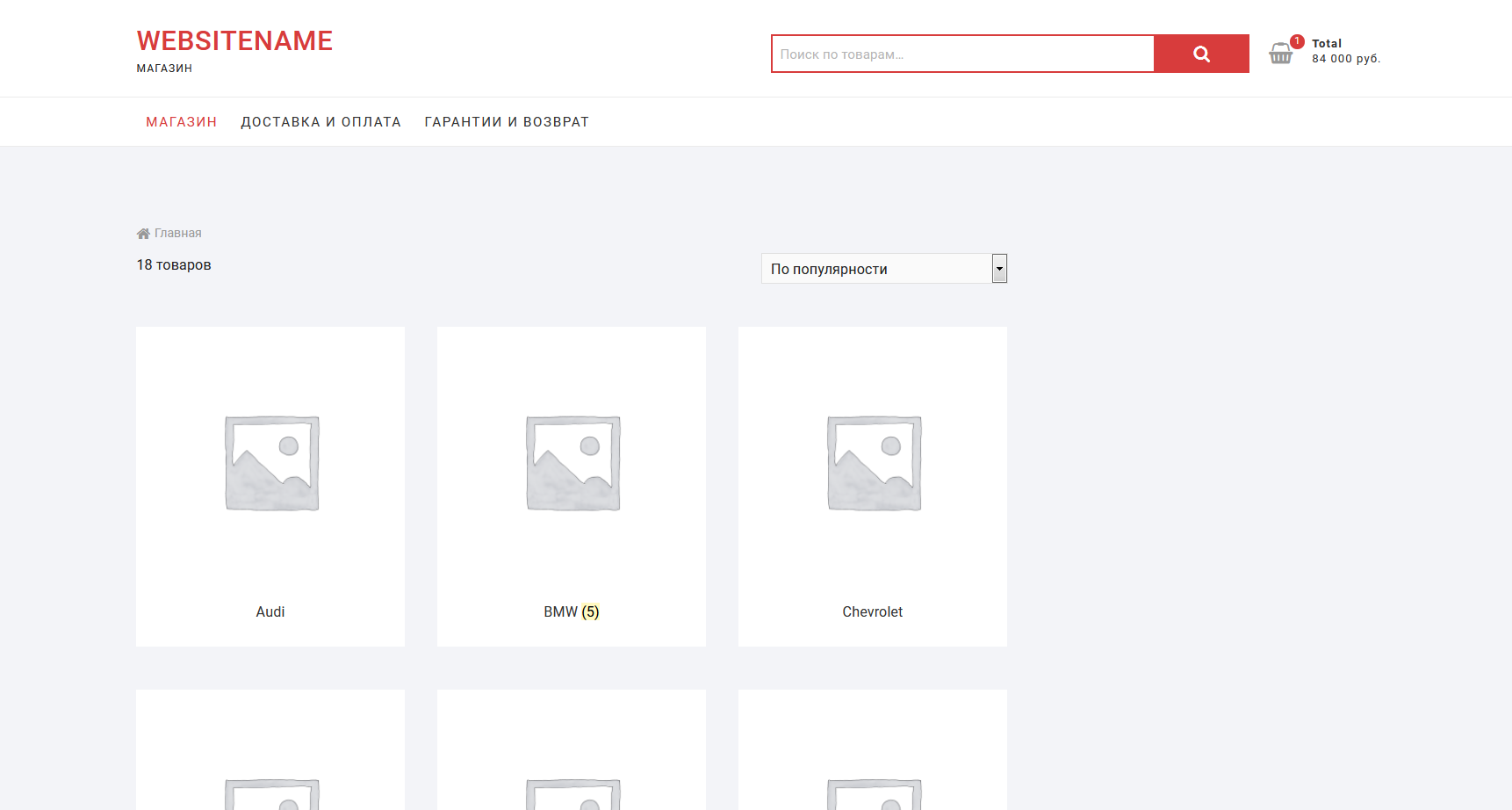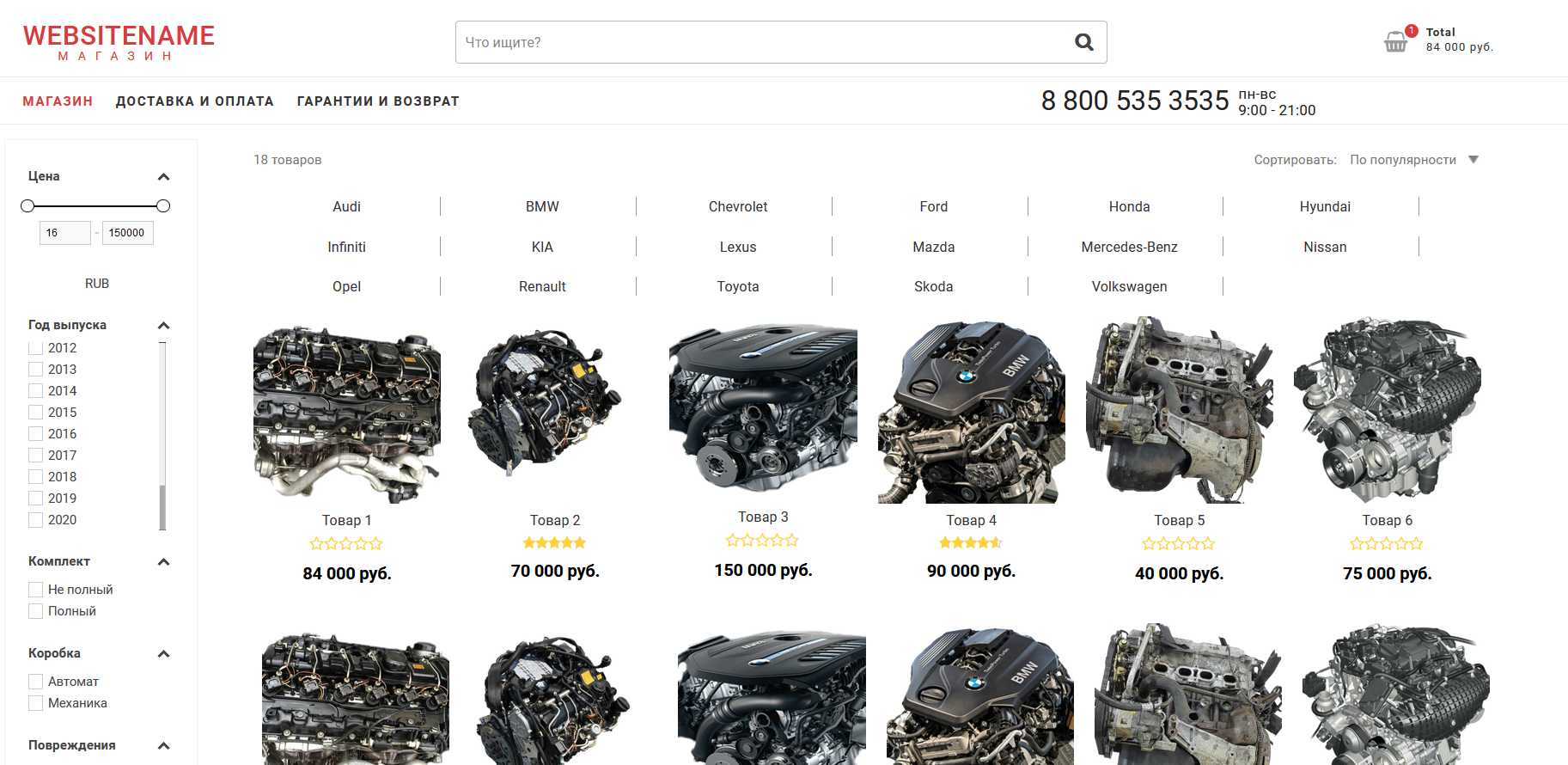Скрипт изменяет расположение элементов на страницах шаблона после постройки DOM-дерева.
Было(без кастомных css):
Стало:
Ничто не мешает скрипту работать на любом другом wordpress-шаблоне.
- Changer.js - изменяет расположение элементов на всех страницах
- Product.js - модифицирует страницу продукта
- changes.js - передает данные для Changer.js
- product-changes.js - содержит данные для Product.js
В зависимости от того, на странице продукта нужен новый элемент или в другом месте, необходимо добавить javascript-объект в product-changes.js или changes.js соответственно.
{
'container': '.new',
'containerPosition': 0,
'element': '',
'before': '',
'beforePosition': 0,
'create': 'button',
'id': 'new__id',
'class': '',
'attribute': ['type'],
'attributeValue': ['submit'],
'clone': false,
'insertHTML': '<div></div>',
'ul': '.ul',
'categoryLi': '.product',
'checkUL': '.product-list'
}container - Элемент внутри которого будет создан новый элемент.
containerPosition - если контейнеров несколько, тогда здесь указываем его номер в коллекции, иначе 0. Можно временно поставить:
console.log(document.querySelectorAll(el.container))в начале метода placeChanger(el) и посмотреть в консоле номер необходимого элемента в коллекции.
- element - взять элемент.
- before - перенести element и вставить перед before.
- beforePosition - позиция before-элемента в коллекции если их несколько, иначе 0.
- create - создать элемент.
- checkUL - если create: 'ul', тогда проверяет есть ли такой ul
- id - присвоить элементу id.
- class - присвоить элементу класс.
- attribute - присвоить элементу атрибут.
- attributeValue - добавить атрибуту attribute значение.
- clone - если необходимо сделать копию элемента
- insertHTML - вставить HTML-код в container
- check - объект со свойством check обрабатывается если данные классы есть на странице
- checkLimit - объект обрабатывается если класс/классы есть в указанных экземплярах
- event - добавляет событие
- event.type - тип события
- event.container - для кого событие
- event.eventFor - элемент на котором происходит результат события
- event.toggleClass - переключатель класса
данные необходимые только для этого шаблона
- ul - ищет ul
- location - в зависимости от адреса страницы
- filtredClass - добавляет класс или нет
- catagoryLi - разделяет выбранные li на несколько ul
- contains - проверяет содержит ли список какой-либо класс, в зависимости от этого добавляется filtredClass или class
- exist - добавляет класс, если на странице нет элементов из exist
Создает div с классами one и two внутри которого span и помещает все это в элемент с классом .mywebsite.
{
'container': '.mywebsite',
'containerPosition': 0,
'create': 'div',
'class': ['one', 'two'],
'insertHTML': '<span></span>'
}Возьми element с классом .search, сделай копию и вставь ее в container с классом .mywebsite последним ребенком.
{
'container': '.mywebsite',
'containerPosition': 0,
'element': '.search',
'clone': true
}Возьми element с классом .search и вставь его в container с классом .mywebsite перед before с классом .header (если нужно, иначе вставь последним ребенком)
{
'container': '.mywebsite',
'containerPosition': 0,
'element': '.search',
'before': '.header',
'beforePosition': 0
}Вам необходимо предварительно установить:
- Wordpress
- плагин Woocommerce
- шаблон Shoppingcart (либо любой другой шаблон и настраивать все самостоятельно)
Разместить папки js и classes в удобном для вас месте (прим. wp-content/themes/shoppingcart/js)
В файле function.php добавить:
function mysite_classes(){
wp_enqueue_script(
'changerClass_script',
get_template_directory_uri() . '/js/classes/Changer.js'
);
wp_enqueue_script(
'productClass_script',
get_template_directory_uri() . '/js/classes/Product.js'
);
}
function mysite_scripts(){
wp_enqueue_script(
'changes-script',
get_template_directory_uri() . '/js/custom-js/changes.js'
);
wp_enqueue_script(
'product-changes-script',
get_template_directory_uri() . '/js/custom-js/product-changes.js'
);
}
add_action( 'wp_enqueue_scripts', 'wm_classes' );
add_action( 'wp_enqueue_scripts', 'wm_scripts' );